word中如何删除分节符下一页 分节符下一页删除方法
更新时间:2023-12-27 11:50:27作者:xiaoliu
在现代工作和学习中,我们经常使用各种文档编辑软件来处理大量的文字资料,有时候我们会遇到一个非常棘手的问题,那就是如何删除分节符和下一页符。这些符号在文档中起到了很重要的作用,但有时候我们需要将它们删除或修改。有没有一种简单又有效的方法可以帮助我们解决这个问题呢?本文将介绍一些实用的技巧和方法,帮助大家轻松删除或修改文档中的分节符和下一页符,提高工作和学习效率。无论你是初学者还是有一定经验的用户,相信这些方法都能为你带来帮助。
步骤如下:
1.打开word文档,点击显示/隐藏段落标记。
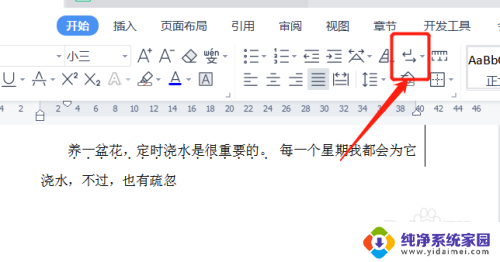
2.勾选显示段落标记。
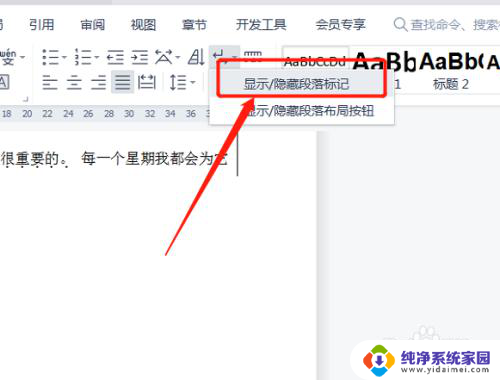
3.在文档中即可显示分节符(下一页)。
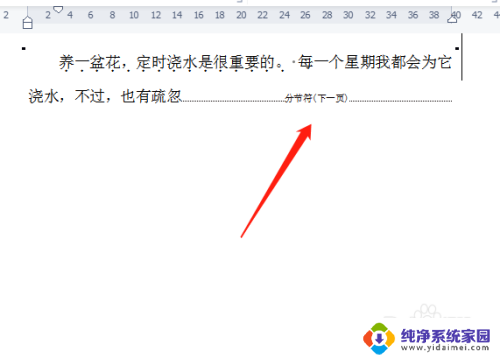
4.选中之后将其删除即可。
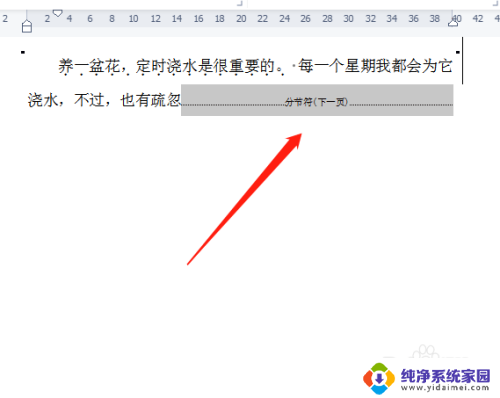
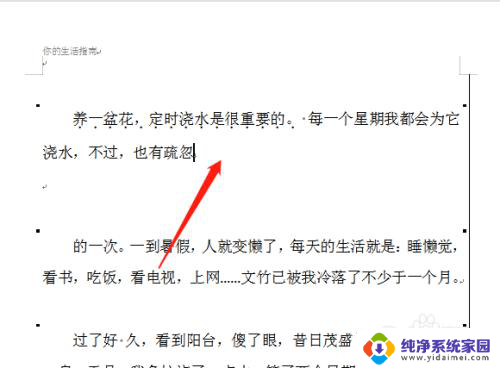
以上是关于如何删除 Word 中分节符下一页的全部内容的方法,如果您遇到相同的情况,可以按照这些步骤解决。
word中如何删除分节符下一页 分节符下一页删除方法相关教程
- wps如何删除分节符下一页 WPS怎样插入分节符分页符
- 文档分页符怎么删除 如何在Word中清除分节符和分页符
- office分节符怎么删除 如何在Word中清除分节符和分页符
- word文档中分节符怎么删除 word如何删除分页符
- word文档分节符怎么删除 word删除分节符方法
- 怎么删除word中的分页符 Word如何删除分页符
- word删除分节符怎么删除 word如何去除分节符
- word页脚分节如何取消 word如何删除分节符号
- word里的分页符怎么删除 Word如何删除分页符
- word怎么批量删除分节符 批量删除分节符方法
- 笔记本开机按f1才能开机 电脑每次启动都要按F1怎么解决
- 电脑打印机怎么设置默认打印机 怎么在电脑上设置默认打印机
- windows取消pin登录 如何关闭Windows 10开机PIN码
- 刚刚删除的应用怎么恢复 安卓手机卸载应用后怎么恢复
- word用户名怎么改 Word用户名怎么改
- 电脑宽带错误651是怎么回事 宽带连接出现651错误怎么办